CAD如何进行绘制过路盒(cad如何进行绘制过路盒图)优质
CAD是一款非常实用的绘图建模软件。软件的应用领域广泛。如建筑。土木工程。电器工程和制造业等。一些交工路线图也可以使用CAD来画。那么CAD如何进行绘制过路盒?一起来看看下面教程吧!
工具/软件
硬件型号:华为笔记本电脑MateBook 14s
系统版本:Windows7
所需软件:CAD2017
方法/步骤
第1步
打开CAD。使用矩形工具在作图区绘制一个矩形。如下图。
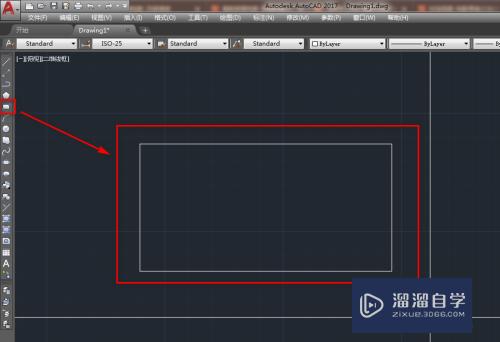
第2步
使用直线工具绘制一条横线。如下图。
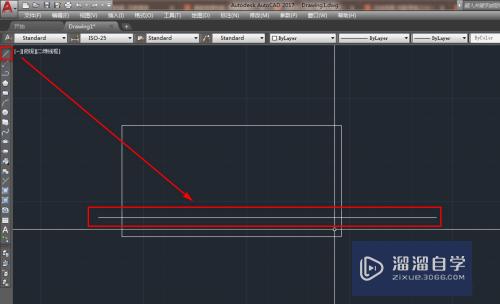
第3步
使用修剪工具。将矩形外的线段修剪掉。如下图。
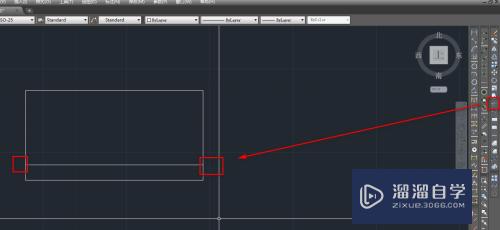
第4步
选择矩形。使用分解工具将其分解。如下图。

第5步
使用打断工具。将矩形左侧的线段打断。如下图。
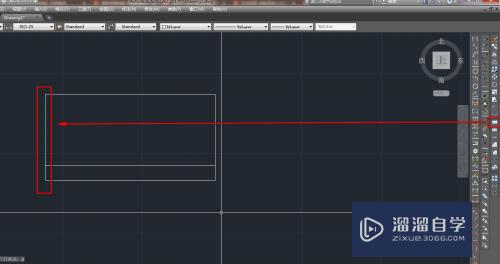
第6步
再次使用直线工具绘制一条中垂线。 如下图。
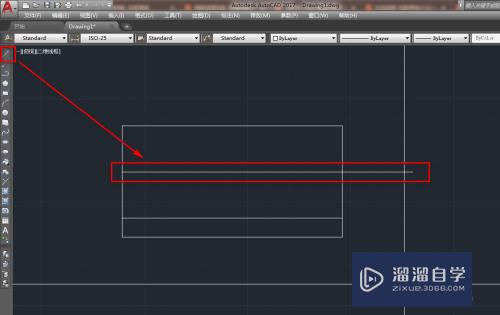
第7步
再次将矩形外的现代修剪掉。如下图。
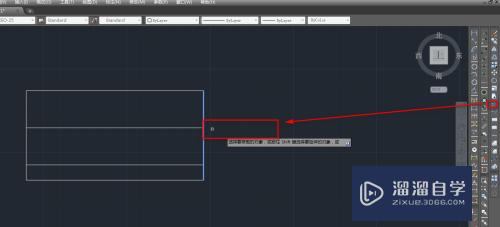
第8步
点击左侧工具栏的填充工具。选择填充区域。如下图。
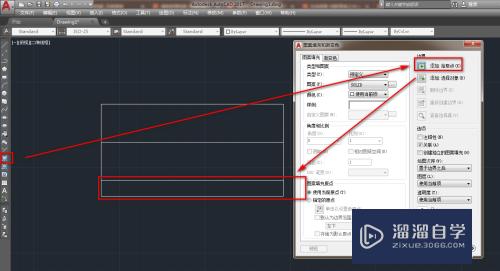
第9步
点击确定进行填充。就得到了我们需要的过路盒图块。如下图。
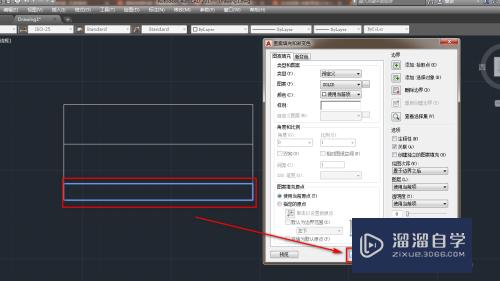
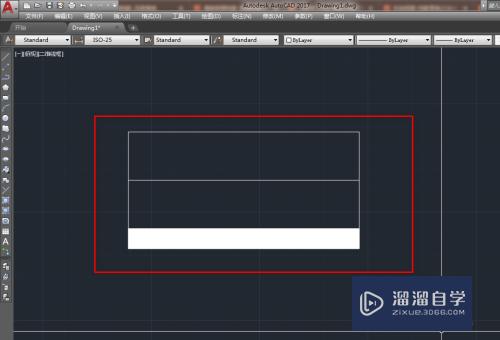
以上关于“CAD如何进行绘制过路盒(cad如何进行绘制过路盒图)”的内容小渲今天就介绍到这里。希望这篇文章能够帮助到小伙伴们解决问题。如果觉得教程不详细的话。可以在本站搜索相关的教程学习哦!
更多精选教程文章推荐
以上是由资深渲染大师 小渲 整理编辑的,如果觉得对你有帮助,可以收藏或分享给身边的人
本文标题:CAD如何进行绘制过路盒(cad如何进行绘制过路盒图)
本文地址:http://www.hszkedu.com/67039.html ,转载请注明来源:云渲染教程网
友情提示:本站内容均为网友发布,并不代表本站立场,如果本站的信息无意侵犯了您的版权,请联系我们及时处理,分享目的仅供大家学习与参考,不代表云渲染农场的立场!
本文地址:http://www.hszkedu.com/67039.html ,转载请注明来源:云渲染教程网
友情提示:本站内容均为网友发布,并不代表本站立场,如果本站的信息无意侵犯了您的版权,请联系我们及时处理,分享目的仅供大家学习与参考,不代表云渲染农场的立场!










